win10电脑屏幕如何去掉屏保 电脑win10 系统怎么去除屏保
更新时间:2023-03-29 17:53:39作者:yang
由于原版win10电脑在自动进入休眠状态时,会有屏保保护电脑因无人操作而使显示器长时间显示同一个画面,导致老化而缩短显示器寿命,不过有些用户想要win10系统进入休眠时直接黑屏而不想要屏保,对此win10电脑屏幕如何去掉屏保呢?这里小编就来告诉大家win10电脑屏幕去掉屏保设置方法。
具体方法:
1、首先我们使用鼠标右键点击电脑桌面,然后在出现的右键菜单中,找到个性化这个选项点击进去。
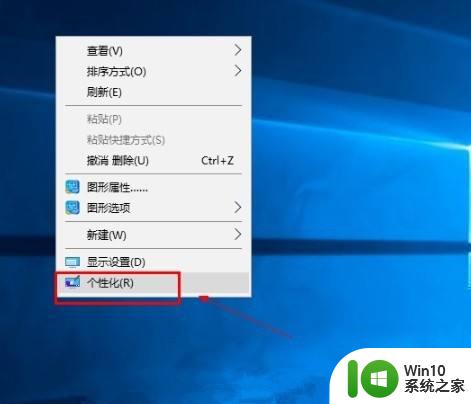
2、点击个性化选项之后,打开个性化设置界面,在这个界面的左边可以看到有锁屏界面这个选项,点击切换到锁屏界面设置中。
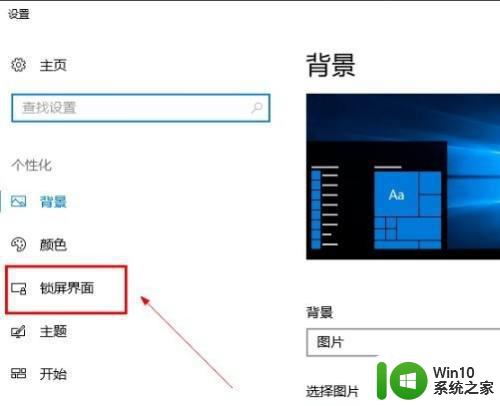
3、接下来我们在右边出现的锁屏界面中,找到“屏幕保护程序设置”这个选项,找到之后点击进入到其中。
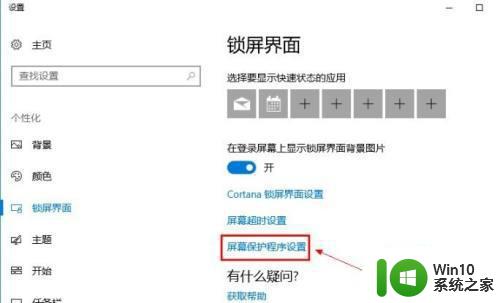
4、进入到屏幕保护程序设置界面之后,我们在这个界面中找到屏幕保护程序选项的下拉框,如下图中所示。
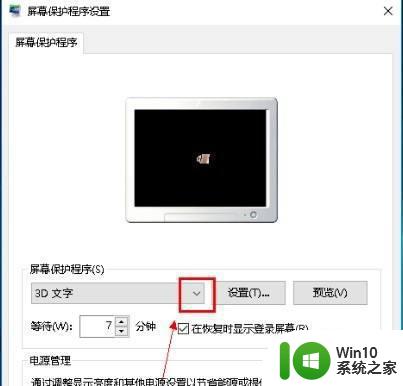
5、点击这个下拉框之后,我们在其中选择为“无”这个选项,选择为无之后就没有屏幕保护程序了。
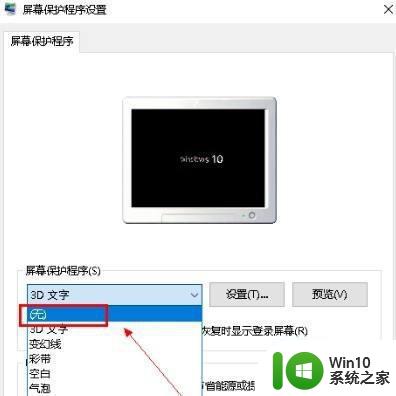
6、最后设置将屏幕保护程序设置为无之后,点击界面右下角的这个应用按钮,点击这个应用按钮之后应用修改即可。
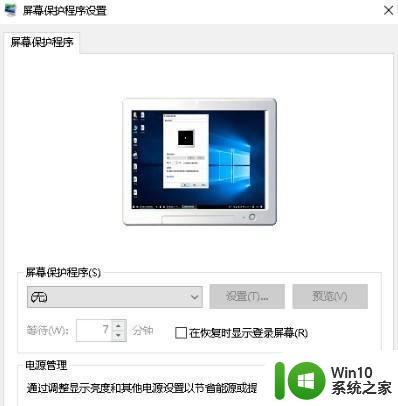
以上就是有关win10电脑屏幕去掉屏保设置方法了,还有不清楚的用户就可以参考一下小编的步骤进行操作,希望能够对大家有所帮助。
win10电脑屏幕如何去掉屏保 电脑win10 系统怎么去除屏保相关教程
- 电脑win10怎样取消屏保图片 win10怎样去掉屏保图片
- 电脑广告屏保怎么消除 如何关闭win10电脑屏保游戏广告
- win10屏幕保护色调整方法 如何设置win10电脑屏幕保护色
- w10电脑如何取消屏保 电脑w10系统怎么关闭屏保
- win10电脑屏保密码如何修改 win10屏幕保护密码设置步骤详解
- 高手教你截取保存win10屏幕保护 win7系统如何截取屏幕保护
- 让win10保持屏幕常亮的设置方法 win10系统如何保持屏幕常亮
- win10系统电脑怎么调节屏幕亮度 如何调节win10电脑屏幕亮度
- win10屏幕两边黑边如何去掉 win10怎么去黑边
- win10屏保密码如何设置密码 win10电脑怎么设置屏保密码
- 如何将视频设置为win10的屏保 WIN10如何禁用电脑屏保
- win10屏保关不掉怎么回事 win10屏保关不掉怎么解决
- 蜘蛛侠:暗影之网win10无法运行解决方法 蜘蛛侠暗影之网win10闪退解决方法
- win10玩只狼:影逝二度游戏卡顿什么原因 win10玩只狼:影逝二度游戏卡顿的处理方法 win10只狼影逝二度游戏卡顿解决方法
- 《极品飞车13:变速》win10无法启动解决方法 极品飞车13变速win10闪退解决方法
- win10桌面图标设置没有权限访问如何处理 Win10桌面图标权限访问被拒绝怎么办
win10系统教程推荐
- 1 蜘蛛侠:暗影之网win10无法运行解决方法 蜘蛛侠暗影之网win10闪退解决方法
- 2 win10桌面图标设置没有权限访问如何处理 Win10桌面图标权限访问被拒绝怎么办
- 3 win10关闭个人信息收集的最佳方法 如何在win10中关闭个人信息收集
- 4 英雄联盟win10无法初始化图像设备怎么办 英雄联盟win10启动黑屏怎么解决
- 5 win10需要来自system权限才能删除解决方法 Win10删除文件需要管理员权限解决方法
- 6 win10电脑查看激活密码的快捷方法 win10电脑激活密码查看方法
- 7 win10平板模式怎么切换电脑模式快捷键 win10平板模式如何切换至电脑模式
- 8 win10 usb无法识别鼠标无法操作如何修复 Win10 USB接口无法识别鼠标怎么办
- 9 笔记本电脑win10更新后开机黑屏很久才有画面如何修复 win10更新后笔记本电脑开机黑屏怎么办
- 10 电脑w10设备管理器里没有蓝牙怎么办 电脑w10蓝牙设备管理器找不到
win10系统推荐
- 1 电脑公司ghost win10 64位专业免激活版v2023.12
- 2 番茄家园ghost win10 32位旗舰破解版v2023.12
- 3 索尼笔记本ghost win10 64位原版正式版v2023.12
- 4 系统之家ghost win10 64位u盘家庭版v2023.12
- 5 电脑公司ghost win10 64位官方破解版v2023.12
- 6 系统之家windows10 64位原版安装版v2023.12
- 7 深度技术ghost win10 64位极速稳定版v2023.12
- 8 雨林木风ghost win10 64位专业旗舰版v2023.12
- 9 电脑公司ghost win10 32位正式装机版v2023.12
- 10 系统之家ghost win10 64位专业版原版下载v2023.12